Calculadora de taxas do PayPal
Calculadora de taxas do PayPal. O PayPal é o método de pagamento mais comumente usado. O PayPal oferece contas pessoais e comerciais. Oferece uma visão geral clara sobre as taxas

Neste artigo, explicaremos como instalar o Plausible no Ubuntu 20.04.
Plausible Analytics, uma alternativa de análise da web simples, de código aberto, leve e de fácil privacidade ao Google Analytics. A Plausible tem uma solução auto-hospedada gratuita como na cerveja. Sem cookies e totalmente compatível com GDPR, CCPA e PECR. Feito e hospedado na UE
Este guia explicará como instalar uma solução auto-hospedada no servidor Ubuntu 20.04.
Pré-requisitos:
Instalação plausível no Ubuntu 20.04
Vamos começar com o processo de instalação.
1. Mantenha o servidor atualizado
# apt update -y
# apt upgrade -y
2. Clone o repo de hospedagem
Para começar rapidamente, baixe o repositório plausível / hosting como ponto de partida. Ele tem tudo que você precisa para inicializar seu próprio servidor Plausible.
# git clone https://github.com/plausible/hosting
Alterar o diretório de trabalho atual
# cd hosting
No diretório baixado, você encontrará dois arquivos importantes:
3. Adicione a configuração necessária
Primeiro, gere uma chave secreta aleatória de 64 caracteres usando o seguinte comando:
# openssl rand -base64 64
Copie essa chave e abra plausible-conf.env usando seu editor favorito.
# vi plausible-conf.env
Precisamos preencher os seguintes parâmetros:
ADMIN_USER_EMAIL=
ADMIN_USER_NAME=
ADMIN_USER_PWD=
BASE_URL=
SECRET_KEY_BASE= [Paste the secret key we have generated]
Estes são os parâmetros padrão. Você pode adicionar parâmetros adicionais que podem ser encontrados aqui.
Observação: digite BASE_URL = deve começar com http: // ou https: //
Depois de preencher todos os parâmetros de acordo com sua escolha, salve e saia.
4. Inicie o servidor
Depois de inserir sua base de chave secreta, url de base e credenciais de administrador, você está pronto para iniciar o servidor:
# docker-compose up --detach
Quando você executa este comando pela primeira vez, ele faz o seguinte:
Agora você pode navegar para http: // {hostname}: 8000 e ver a tela de login.
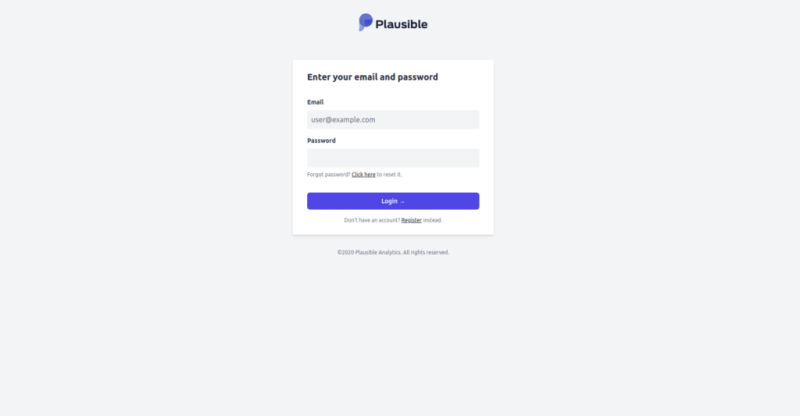
Para listar os contêineres, use o seguinte comando:
# docker-compose ps
5. Instale SSL
Nenhum proxy reverso existente
Instale o SSL por meio do arquivo docker-compose baseado em caddy-gen .
Se você não estiver executando um proxy reverso existente, poderá usar o arquivo docker-compose baseado em caddy-gen. Atualize-o para incluir o nome de domínio que você usa para o seu servidor.
# vi reverse-proxy/docker-compose.caddy-gen.yml
substitua os seguintes parâmetros pelo seu nome de domínio e id de e-mail:
virtual.host: "example.com' # change to your domain name
virtual.tls-email: "[email protected]' # change to your email
Salvar e sair.
Agora, combine docker-compose.caddy-gen.yml com os arquivos docker-compose existentes usando o seguinte comando:
# docker-compose -f docker-compose.yml -f reverse-proxy/docker-compose.caddy-gen.yml up --detach
O comando acima instalará SSL em seu site e iniciará todos os contêineres.
Por fim, navegue até seu navegador e abra https: // [nome_do_domínio]
Proxy reverso existente
Se você já estiver executando um proxy reverso, o procedimento acima não funcionará, pois entrará em conflito com as ligações de porta existentes. Em vez disso, você deve usar um dos arquivos de configuração disponíveis:
NGINX
Se você já tem o NGINX em execução como um serviço do sistema, use o arquivo de configuração no diretório nginx.
Edite o arquivo reverse-proxy / nginx / plausible para conter o nome de domínio que você usa para o seu servidor e copie-o para a pasta de configuração do NGINX. Habilite-o criando um link simbólico na pasta de sites habilitados do NGINX. Por fim, use o Certbot para criar um certificado TLS para o seu site:
# cp reverse-proxy/nginx/plausible /etc/nginx/sites-available
# ln -s /etc/nginx/sites-available/plausible /etc/nginx/sites-enabled/plausible
# certbot --nginx
Traefik 2
Se você já tem um contêiner Traefik em execução no Docker, use o arquivo docker-compose no diretório traefik. Observe que ele assume que o seu contêiner Traefik está configurado para suportar a geração de certificados.
Edite o arquivo reverse-proxy / traefik / docker-compose.traefik.yml para conter o nome de domínio que você usa para o seu servidor e, em seguida, combine-o com os arquivos docker-compose existentes:
# docker-compose -f docker-compose.yml -f reverse-proxy/traefik/docker-compose.traefik.yml up
É isso. A instalação e configuração foram concluídas com sucesso.
Neste artigo, vimos como instalar o Plausible no Ubuntu 20.04.
Calculadora de taxas do PayPal. O PayPal é o método de pagamento mais comumente usado. O PayPal oferece contas pessoais e comerciais. Oferece uma visão geral clara sobre as taxas
aprenderemos como instalar e executar o relatório MTR no CentOS 7. Para diagnosticar e isolar erros de rede, o administrador do Linux usa a ferramenta MTR (meu traceroute).
Veremos como instalar e configurar o servidor git no CentOS 7. Configure um servidor Git. Git é um código-fonte livre e aberto. Instale o Git usando o YUM ou faça o download.
Neste tutorial, mostraremos como é fácil instalar o iRedMail no Ubuntu 20.04. iRedMail é uma solução de servidor de e-mail de código aberto.
Neste artigo, vamos explicar como configurar o OrangeScrum no CentOS 7.
Neste artigo, explicaremos como é fácil instalar o XploitSPY no servidor Ubuntu 20.04. XploitSPY é uma ferramenta de espionagem de monitoramento do Android.
Mostraremos como instalar o Polr no CentOS 8. Instalaremos o servidor web Apache, a última versão do MySQL e o PHP 7.4. Polr é um encurtador de links moderno.
Neste artigo, explicaremos como instalar o IntelliJ IDEA no Ubuntu 20.04. IntelliJ IDEA é um ambiente de desenvolvimento integrado. Versão da comunidade
Neste artigo, vamos explicar 7 ferramentas OSINT úteis para testes de penetração.
Como instalar o Plausível no Ubuntu 20.04. Plausible Analytics, uma alternativa de análise da web simples, de código aberto e amigável para a privacidade do Google Analytics.





